Рано или поздно у владельца iPhone 4s могут возникнуть проблемы с подключением к беспроводной сети. Причиной неработающего Wi-Fi может быть программный сбой или механическое повреждение. В принципе, все проблемы можно устранить самостоятельно. Но иногда лучше отнести смартфон в сервисный центр, чтобы не усугублять ситуацию.
Обзор неполадок
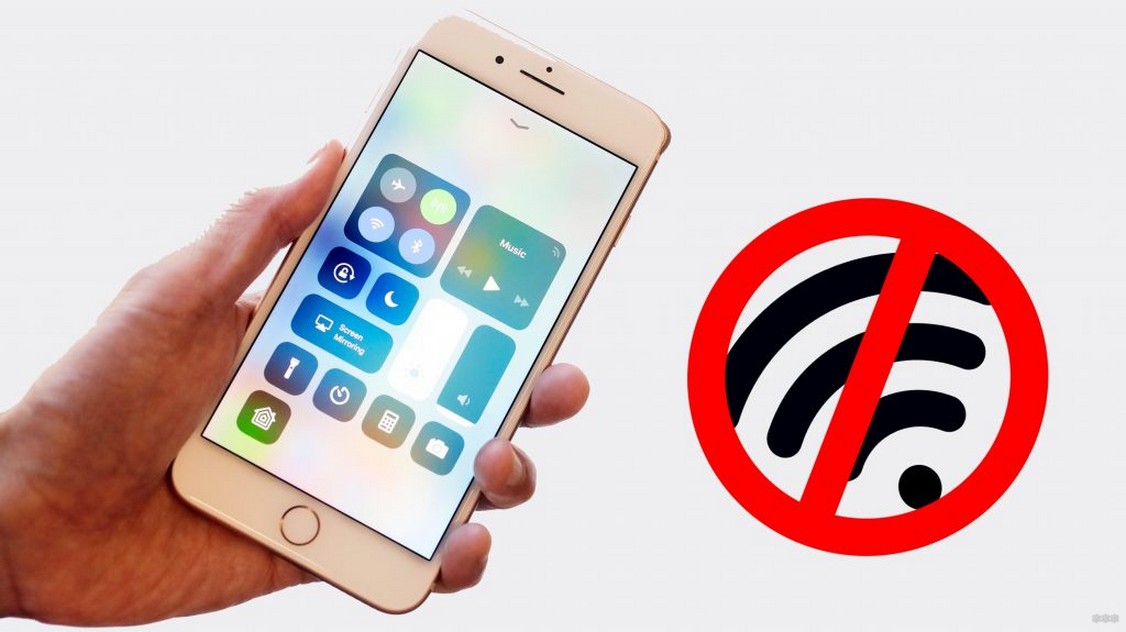
Основными причинами, почему не включается Wi-Fi на iPhone 4s, могут быть:
Опишем большинство рабочих методов, которые помогают, когда не работает беспроводная сеть на iPhone 4s.
О причинах и решениях, не описанных в статье, смотрите в следующем видео (для всех айфонов):
Жёсткая перезагрузка
Если на iPhone 4s не работает Wi-Fi, исправить ситуацию можно, перезагрузив мобильное устройство. Но если его выключить и включить, ничего не изменится. Приходится делать хард ресет. Есть два способа жесткого сброса:
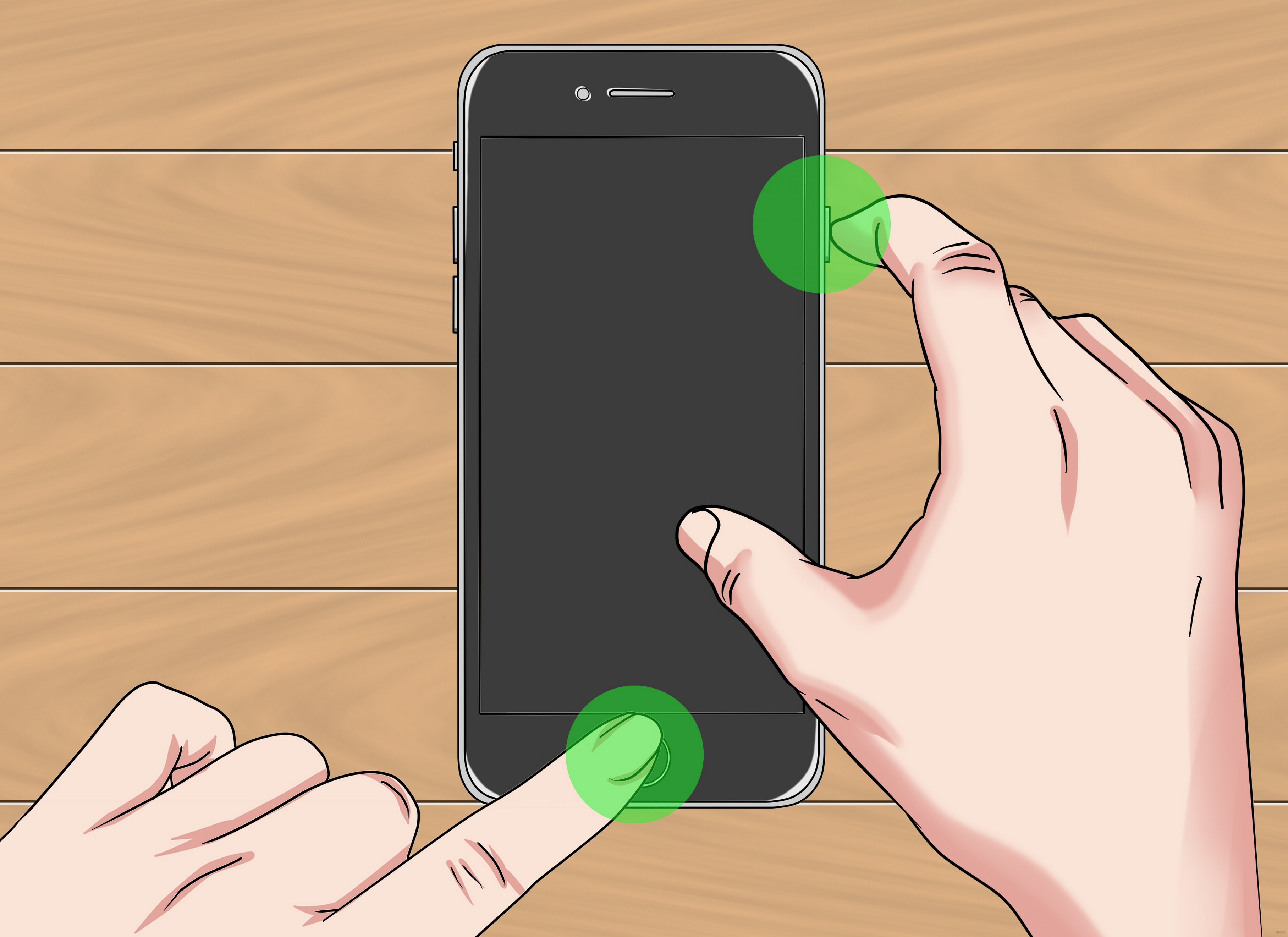
После окончания процесса проверяем работу телефона. Если хард ресет не помогает, значит проблема более серьезная.
Исправление багов с прошивкой
Wi-Fi на iPhone 4s может не работать, если на мобильном устройстве кривая или старая прошивка. Вот два способа решить эту проблему:
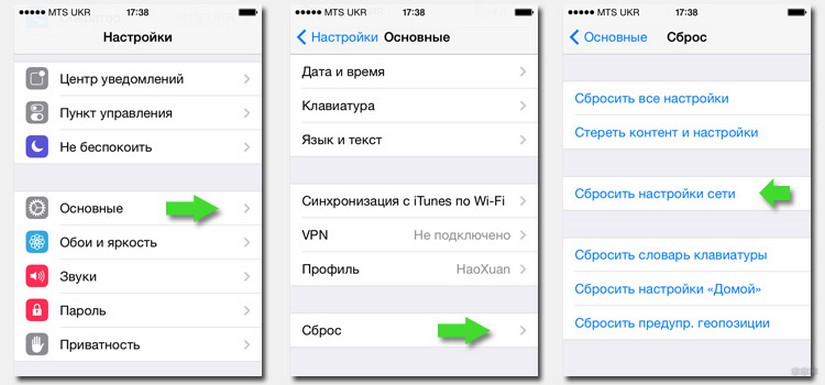
Прежде чем сбросить настройки по умолчанию, вы должны сделать резервную копию всех ваших файлов, чтобы не потерять их. Для этого вам потребуется загрузить все нужные файлы в облачное хранилище iCloud или создать резервную копию с помощью iTunes.
Для создания резервной копии вам нужно будет нажать кнопку «Файл» и выбрать «Устройства», а затем нажать «Создать резервную копию». Убедившись, что все необходимые файлы сохранены, можно переходить к сбросу настроек.
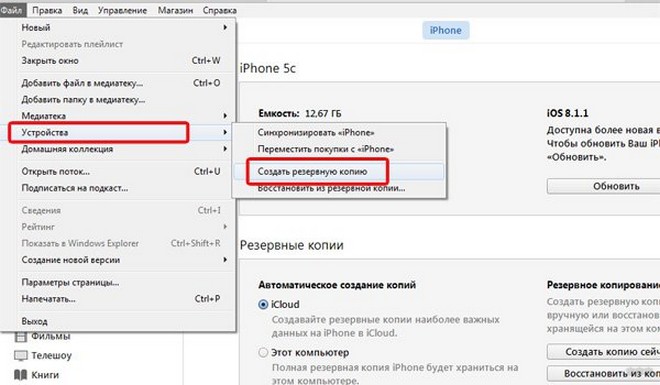
Стороннее ПО
Проблема может быть скрыта в приложениях, которые берут на себя весь трафик. Для устранения проблемы простого удаления иногда бывает недостаточно, ведь в оперативной памяти смартфона могут остаться незавершенные процессы. Чтобы закрыть все процессы, потребуется перезагрузить телефон.
Также не помешает проверить на вирусы. Вредоносное ПО может быть причиной многих проблем с iPhone 4s, включая Wi-Fi.
Механические неполадки
Если причина не в программной части смартфона, то она в беспроводном модуле. Для устранения проблемы лучше обратиться в сервисный центр. Но можно попробовать починить телефон феном.
Мы никоим образом не призываем вас использовать этот совет! Во-первых, это может испортить телефон. Во-вторых, многочисленные отзывы свидетельствуют о том, что прогревание помогает лишь временно!
Если решитесь, читайте дальше. Различают наружный и внутренний способы обогрева.
Внешний
Менее эффективно, но безопаснее. Сначала необходимо полностью отключить питание. Для этого зажмите кнопку питания и выключите телефон. Это необходимо для того, чтобы во время процедуры не произошло короткого замыкания и компоненты не вышли из строя.
После этого включите фен. Температура воздуха, выходящего из фена, должна быть немного выше комнатной. Равномерно прогрейте смартфон в течение 10-20 минут. Главное не переусердствовать в этом вопросе. Сначала нагрейте нижнюю часть, затем верхнюю. Затем даем устройству остыть и пытаемся подключиться к сети Wi-Fi.
Внутренний
Этот способ более опасен, так как увеличивает риск перегрева модуля. Вам понадобится пинцет, маленькая крестовая отвертка и специальная отвертка для смартфона.
Вот пошаговая инструкция (еще раз хочу предупредить: если вы до этого не разбирали свой телефон, лучше не пробуйте этот метод):
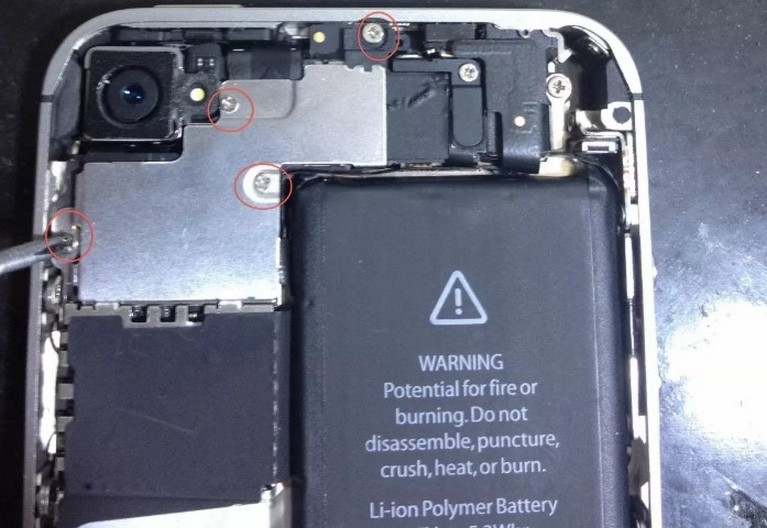



Еще один вариант ремонта своими руками смотрите здесь:
Если все вышеперечисленные способы не принесли результата, то нужно отнести телефон в сервисный центр, где специалисты устранят неисправность.
Дополнительный совет
Прежде чем использовать кардинальные методы (сброс настроек или фен), проверьте работу роутера. Вполне возможно, что точка доступа просто отключена, простая причина, по которой Wi-Fi не работает на iPhone 4s. Попробуйте подключить любое другое устройство или ноутбук к беспроводной сети. Если заработает, то проблема точно со смартфоном.
Если ни одно устройство не подключается «по воздуху», проверьте настройки роутера:
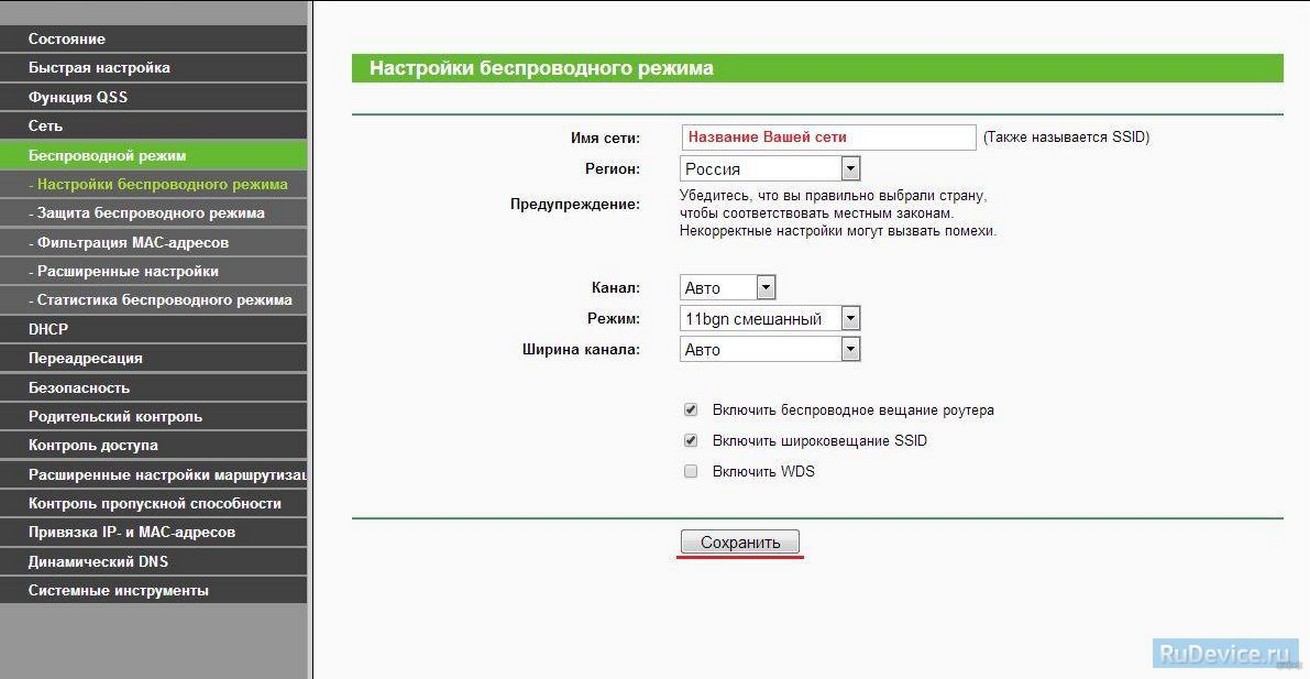
Надеемся, что статья была полезной. Если у вас есть какие-либо вопросы, пожалуйста, оставьте комментарий! Всем пока!







